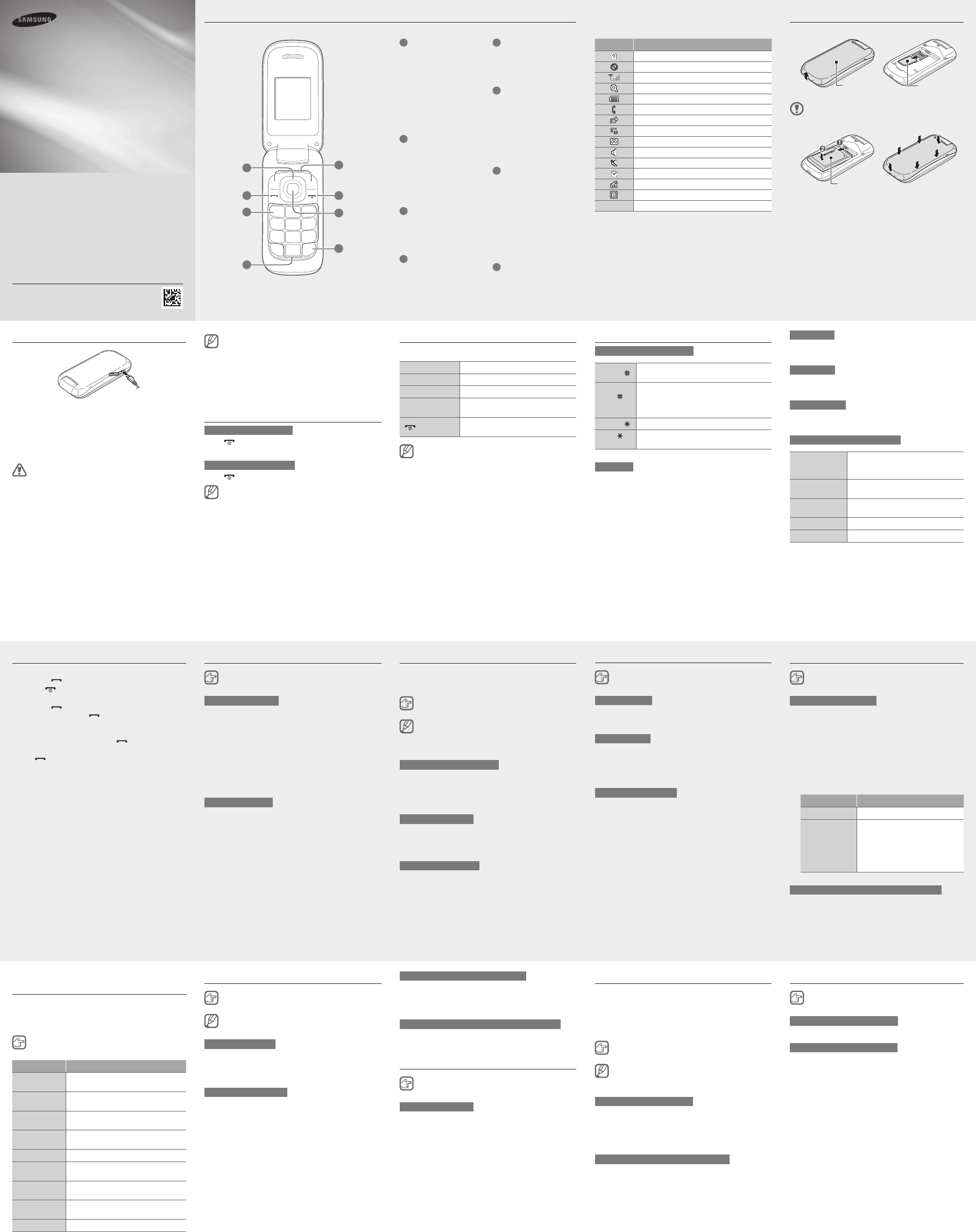-
Ik hoor dat de 1272 niet te gebruiken is omdat er geen dekking voor is 2g of zo Gesteld op 22-12-2023 om 17:40
Reageer op deze vraag Misbruik melden -
Weet iemand of, en hoe, je de luidsprekerfunctie kunt activeren op de GT-E1270? Gesteld op 26-9-2023 om 12:50
Reageer op deze vraag Misbruik melden -
Als ik gebeld wordt en toestel openklap, wordt de verbinding verbroken. Gesteld op 17-8-2023 om 10:32
Reageer op deze vraag Misbruik melden -
is de Samsung GTE2370 niet geschikt voor de 3G (en hogere netwerken)? Gesteld op 7-6-2023 om 17:52
Reageer op deze vraag Misbruik melden -
kan ik deze telefoon nog gebruiken als het g 2 netwerk afgesloten word Gesteld op 10-4-2023 om 09:59
Reageer op deze vraag Misbruik melden -
Zit er een functie op waarmee je een timer in kunt stellen voor over een paar minuten? Dus bijvoorbeeld dat de wasmachine over 1,5 uur klaar is, of een eitje over 8 minuten. Dus gewoon een timer, niet een alarm voor een vast tijdstip. Gesteld op 3-5-2022 om 19:09
Reageer op deze vraag Misbruik melden-
Ik gebruik hiervoor de wekker, in te stellen vanaf 1 minuut tot 24u op dezelfde dag. Handig bij de bbq , weet ik hoe laat het vlees gaar is. Geantwoord op 4-5-2022 om 11:35
Waardeer dit antwoord Misbruik melden
-
-
Heb nieuwe simkaart geplaatst maar zie nu geen contacten meer. Oude kaart teruggeplaatst en bij contacten / beheer optie alles kopieren aangevinkt. Daarna nieuwe kaart er weer in maar nog steeds geen contacten. Oude kaart er weer in maar daar zijn ook de contactpersonen verdwenen. Hoe kan ik dit oplossen? Notities zijn overigens wel nog te zien, berichten niet. Gesteld op 25-1-2022 om 14:33
Reageer op deze vraag Misbruik melden-
De bewuste telefoon is ouder en niet meer bruikbaar, het G2-netwerk is buiten werking gesteld. Het 4G netwerk is wel in gebruik maar De Samsung GT-E1270 heeft daar geen toegang. Een andere (smart)fone kopen is de enige opossing,,, Geantwoord op 25-1-2022 om 14:53
Waardeer dit antwoord (1) Misbruik melden
-
-
Gaat om de verdwenen contacten. Hoe krijg ik die weer te zien? Toestel werkt verder goed met nieuwe kaart. Geantwoord op 25-1-2022 om 15:27
Waardeer dit antwoord Misbruik melden -
waar vind ik geblokkeerde telefoonnummers. Kan het in de handleiding niet vinden
Reageer op deze vraag Misbruik melden
Gesteld op 27-10-2021 om 20:56 -
Kan met GT-E1270 ineens niet meer bellen. Links boven in scherm staat een soort verbodsbordje (rond met diagonale streep). Bij handmatig netwerk zoeken komt de melding: ' geen netwerken gevonden'. Nieuwe simkaart van provider gekregen, helpt niet. Uitzetten en 10 minuten wachten voor het weer aanzetten, helpt ook niet, net zomin als resetten. Gesteld op 12-6-2021 om 22:56
Reageer op deze vraag Misbruik melden-
Vermoedelijk is de telefoon geblokkeerd omdat het 2G-netwerk is uitgeschakeld. De GT-E 1270 is niet geschikt voor het 3G of 4G-netwerk en ook de nieuwe SIM-kaart helpt dan niet. Volgens de meldingen van T-Mobile (en wellicht ook andere providers) is de aanschaf van een nieuwe telefoon die wel op 3G of 4G netwerken functioneert de enige oplossing. Geantwoord op 12-6-2021 om 23:41
Waardeer dit antwoord Misbruik melden
-
-
Dank voor de reactie! Ik had hier ook aan gedacht maar informatie bij de provider, die gebruik maakt van KPN, leerde mij dat het uitschakelen van 2G niet eerder dan 2025 gebeurt. Intussen is het probleem op miraculeuze wijze opgelost: toen ik zojuist de telefoon maar weer eens oppakte, bleek alles in orde te zijn. Er was ook een berichtje van de provider dat mijn nieuwe simkaart geactiveerd was. Dit terwijl ik zonder resultaat eindeloos had gechat met de klantenservice tot aan de sluitingstijd. Geantwoord op 13-6-2021 om 13:31
Waardeer dit antwoord Misbruik melden -
Bedankt voor het antwoordt op de vraag van 16-5-2021, maar dat had ik ook al geprobeerd en werkt ook niet.
Reageer op deze vraag Misbruik melden
Ik dacht: misschien heeft iemand een truckje Gesteld op 17-5-2021 om 08:10 -
Moest een nieuwe simkaart van de kpn , vorige sterk verouderd. De 4 x 0000 vervangen door een nieuwe code ook 4 cijfers en dat werd geaccepteerd, nog een keer uit en aan gezet maar nu blijft hij zeggen code onjuist of te weinig cijfers.
Reageer op deze vraag Misbruik melden
Alle oude en nieuwe combinaties geprobeerd maar niets werkt.
Heeft iemand hier een oplossing voor? Gesteld op 16-5-2021 om 16:04-
Vermoedelijk de PUK-code gebruiken want na drie maal proberen weigert hij alles. Geantwoord op 16-5-2021 om 17:26
Waardeer dit antwoord (2) Misbruik melden
-
-
Is de Clam-Shell telefoon Samsung GT-E1270 wel of niet geschikt voor 4G ? Gesteld op 17-3-2021 om 16:53
Reageer op deze vraag Misbruik melden -
Ik probeer tevergeefs om tekst in te voeren op mijn GSM. Die is model E1272 en de enige handleiding die ik vond en zorgvuldig volg is E1270 (ik denk niet dat die twee modellen verschillend zijn).
Reageer op deze vraag Misbruik melden
Wanner ik de instrucies uit de manual volg om te schakelen tussen ABC en T 9 krijg ik enkel het bericht "geen gegevens " i de toetsen blijven enkel en alleen cijfers weer te geven.
Dus mijn vraag wat ik moet doen om dit probleem op te lossen ? Gesteld op 16-3-2021 om 11:04 -
Nadat sim en batterij geplaatst is komt er niets op het scherm Gesteld op 6-12-2020 om 10:18
Reageer op deze vraag Misbruik melden -
mijn telefoon vraagt om een network lock control key, waar vind ik die?
Reageer op deze vraag Misbruik melden
Gesteld op 14-7-2020 om 19:55 -
Ik kan op deze telefoon de knop GT-E1270 de knop opties niet vinden zodat ik het belgeluid luider kan zetten
Reageer op deze vraag Misbruik melden
Gesteld op 3-7-2020 om 12:28 -
ik krijg maar een gedeelte tezien hoe komt de rest op mijn telefoon smsbericht Gesteld op 28-6-2020 om 17:39
Reageer op deze vraag Misbruik melden -
IETS DOMS GEDAAN KAN NU NIET MEER GEBELD WORDEN KAN IK RESETTEN? Gesteld op 2-4-2020 om 11:48
Reageer op deze vraag Misbruik melden -
ik kan niet naar zuid afrika sms want het nummer is te lang Gesteld op 29-3-2020 om 17:02
Reageer op deze vraag Misbruik melden -
je kunt telefoonnummers op een weigeringslijst plaatsen in jouw toestel. Hoe krijg je van die lijst weer nummers af? Gesteld op 26-8-2019 om 00:12
Reageer op deze vraag Misbruik melden-
Elders gevonden! Zoek (crtl F) naar "weiger" en ergens in 2015 werd er al een goede oplossing gegeven. Geantwoord op 26-8-2019 om 00:26
Waardeer dit antwoord Misbruik melden
-
-
mijn telefoon is geblokeert je moet achtcijvers in toetsen nou ik heb ales geprobeert? maar tot vergeefs.ik kom er gewoon niet . Gesteld op 11-11-2017 om 11:48
Reageer op deze vraag Misbruik melden-
Ik lees graag mee Mocht iemand t antwoord hebben... mijnheer t zelfde helaas Geantwoord op 6-1-2018 om 12:19
Waardeer dit antwoord Misbruik melden
-
-
Ik lees ook graag mee. Heb hetzelfde probleem Geantwoord op 30-7-2021 om 06:57
Waardeer dit antwoord Misbruik melden -
mijn dochter heb haar pincode verandert en nu geeft de telefoon telefoon blokering aan Gesteld op 6-5-2017 om 10:43
Reageer op deze vraag Misbruik melden-
goede dag ik heb ook t zelfde probleem.weet u soms de oplossing.hulp graag .dank u Geantwoord op 29-11-2018 om 03:32
Waardeer dit antwoord Misbruik melden
-
-
pincode intoetsen met letters en cijfers: hoe kun je van cijfers naar letters overschakelen
Reageer op deze vraag Misbruik melden
Gesteld op 23-4-2016 om 18:09-
Ik denk dat dit gaat met toets rechts onder Geantwoord op 23-4-2016 om 21:19
Waardeer dit antwoord (10) Misbruik melden
-
-
Wat is de code op mijn telefoon blokkering op te heffen?
Reageer op deze vraag Misbruik melden
Mijn Samsung is type GT-E1270 Gesteld op 27-1-2016 om 22:05-
Zit hier met het zellde probleem Geantwoord op 31-1-2016 om 14:04
Waardeer dit antwoord (26) Misbruik melden
-
-
Zit hier met het zelfde probleem Geantwoord op 31-1-2016 om 14:08
Waardeer dit antwoord (4) Misbruik melden -
Wil inkomend gesprek beantwoorden door klepje alleen te openen. Geen toets drukken Gesteld op 18-12-2015 om 09:28
Reageer op deze vraag Misbruik melden-
menu-instellingen-5 applicaties-1 oproep-1 alle oproepen-5 antwoordmodus-selecteer 'klepje actief'-zorg dat daar een vinkje voorstaat (door op ok te drukken kun je deze aan of uitvinken) Geantwoord op 15-6-2016 om 22:22
Waardeer dit antwoord (1) Misbruik melden
-
-
Ik zou graag het bedrag weten van mijn beltegoed
Reageer op deze vraag Misbruik melden
Gesteld op 5-11-2015 om 15:26-
toets het volgende in:
Waardeer dit antwoord (1) Misbruik melden
*101#
en verstuur deze oproep Geantwoord op 15-6-2016 om 22:15
-
-
Hoe kan ik de tel blokkering op heffebn van de samsung GT-E1270 Gesteld op 25-10-2015 om 00:03
Reageer op deze vraag Misbruik melden-
mijn moeder heeft hetzelfde probleem Geantwoord op 4-11-2015 om 17:33
Waardeer dit antwoord (20) Misbruik melden
-
-
Ik ben me wachtwoord van me telefoon vergeten Samsung GT-E 1270 Gesteld op 18-10-2015 om 00:26
Reageer op deze vraag Misbruik melden-
Ik had geen wachtwoord en moet dit ineens instellen ,voorheen kon ik gewoon bellen en SMS en .Hoe los ik dat op . Geantwoord op 16-11-2015 om 22:28
Waardeer dit antwoord (24) Misbruik melden
-
-
hoe kan ik van het woordenboek overgaan naar letter voor letter spellen Gesteld op 13-9-2015 om 12:09
Reageer op deze vraag Misbruik melden-
zet cursor in je tekstvak
Waardeer dit antwoord Misbruik melden
opties-4 voorspellende tekst uit-ok Geantwoord op 15-6-2016 om 22:26
-
-
hoe moet ik met smessen overschakelen van cijfers naar letters Gesteld op 12-9-2015 om 15:48
Reageer op deze vraag Misbruik melden-
In het tekstvak kan dat met de #-toets. Rechtsboven zie je dan wat de optie is: ABC, Abc of 123. Geantwoord op 12-9-2015 om 18:22
Waardeer dit antwoord Misbruik melden
-
-
Wanneer ik wordt gebeld, gaat direct mijn antwoordbericht in werking. Hoe los ik dit probleem op? Gesteld op 10-9-2015 om 10:04
Reageer op deze vraag Misbruik melden-
Toestel even opnieuw opstarten. Batterij eruit halen. Geantwoord op 11-9-2015 om 12:59
Waardeer dit antwoord (2) Misbruik melden
-
-
Hoe kan ik op mijn samsung GT-E1270 een voicemailbericht beluisteren Gesteld op 3-9-2015 om 20:03
Reageer op deze vraag Misbruik melden-
1233 bellen, vervolgens even het voicemail menu doorlopen. Geantwoord op 11-9-2015 om 12:59
Waardeer dit antwoord Misbruik melden
-
-
Hoe deblokkeer ik een nummer op een Samsung GT-E1270 Gesteld op 3-9-2015 om 19:40
Reageer op deze vraag Misbruik melden-
menu-instellingen-5 applicaties-2 berichten-1 SMS berichten-2 nummer blokkeren-selekteer het bewuste nummer-opties-3 wissen-1 geselecteerd-ok Geantwoord op 15-6-2016 om 22:10
Waardeer dit antwoord (6) Misbruik melden
-
-
Bedankt! Ik had hetzelfde probleem en kon nergens vinden hoe ik kon de-blokkeren. Best gek eigenlijk, dat je zo makkelijk per ongeluk op blokkeren kunt drukken maar dat de-blokkeren zo ingewikkeld verstopt is in het menu, Geantwoord op 9-7-2016 om 09:22
Waardeer dit antwoord Misbruik melden -
Hoe kan ik voorkomen dat mijn telefoonnummer wordt getoond bij de gebelde Gesteld op 12-8-2015 om 16:59
Reageer op deze vraag Misbruik melden-
Typ voor het 06 nummer #31# dus bv #31# 06- 123 456 78. De ander ziet dan niet Uw nummer. Geantwoord op 2-11-2015 om 22:24
Waardeer dit antwoord (1) Misbruik melden
-
-
mobiel opgeladen en hij gaat niet aan. wat moet ik doen? Gesteld op 14-7-2015 om 10:58
Reageer op deze vraag Misbruik melden-
Op toets met cijfer 1 drukken en verder drukken tot u het vraagteken ziet verschijnen Geantwoord op 14-7-2015 om 14:06
Waardeer dit antwoord (2) Misbruik melden
-
-
hoe kan ik in een sms tekst een vraagteken invoeren ? Gesteld op 9-7-2015 om 14:05
Reageer op deze vraag Misbruik melden-
Op toets met cijfer 1 drukken en verder drukken tot u het vraagteken ziet verschijnen Geantwoord op 14-7-2015 om 14:06
Waardeer dit antwoord (2) Misbruik melden
-
-
Bij inkomend oproep pas aan nemen nadat ik op telefoon heb ingedrukt, niet bij het openen van telefoon Gesteld op 8-7-2015 om 19:39
Reageer op deze vraag Misbruik melden-
Deze vraag zou ik ook graag beantwoord willen hebben. Geantwoord op 21-7-2015 om 11:09
Waardeer dit antwoord Misbruik melden
-
-
Ga naar menu, instellingen, 5 applicaties, 1 oproepen, 1 alle oproepen, 5 antwoordmodus en kies daar wat je wel of niet wilt door aan te vinken. Hier staat ook bij of je het klepje actief wilt hebben. Geantwoord op 30-1-2016 om 18:15
Waardeer dit antwoord Misbruik melden -
bij tekstinvoer voor een sms werkt mijn samsung GT-EE1270 met get Tg systeem, dat wil ik omzetten naar gewone Abc. hoe moet ik dat doen? Gesteld op 27-6-2015 om 08:14
Reageer op deze vraag Misbruik melden-
Tijdens het schrijven van een sms > Druk op 'Opties' > Scroll naar beneden en selecteer 'Voorspellende tekst uit'. Geantwoord op 28-6-2015 om 10:35
Waardeer dit antwoord Misbruik melden
-
-
Ik wil een sms versturen vanaf mijn samsung GT-E1270 maar zodra ik 2 letters heb getikt ontstaat er een woord dat ik niet nodig heb hoe kan ik de woorden krijgen die ik versturen wil Gesteld op 13-6-2015 om 21:18
Reageer op deze vraag Misbruik melden-
De woordenboek staat aan. Als je naar je berichten gaat en dan naar opties. Zou er tussen moeten staan of je het woordenboek aan of uit wilt hebben. Het is wat lastig uitleggen, anders raad ik aan om even langs een telefoon winkel te gaan. Geantwoord op 18-6-2015 om 16:52
Waardeer dit antwoord (2) Misbruik melden
-
-
Alles zelf schrijven:
Waardeer dit antwoord Misbruik melden
Tijdens het schrijven van een sms > Druk op 'Opties' > Scroll naar beneden en selecteer 'Voorspellende tekst uit'. Geantwoord op 28-6-2015 om 10:37 -
Hoe moet ik de beltonen van dit toestel instellen?? Gesteld op 9-5-2015 om 08:43
Reageer op deze vraag Misbruik melden-
Menu > Instellingen > Profielen > Opties > kies voor 'Wijzigen'. Geantwoord op 28-6-2015 om 10:45
Waardeer dit antwoord (1) Misbruik melden
-
-
mijn gt-e1270 is een week oud ook als ik hem niet gebruik moet ik elke dag de batterij opladen is dat normaal Gesteld op 3-4-2015 om 10:29
Reageer op deze vraag Misbruik melden-
Ik doe het om de 1,5 weken Geantwoord op 15-11-2015 om 21:08
Waardeer dit antwoord (1) Misbruik melden
-
-
Ik denk dat de meegeleverde batterij geen goede batterij is. Normaal is er twee jaar waarborg. Dus: teruggaan naar de verkoper en een nieuwe batterij vragen. Geantwoord op 16-11-2015 om 12:45
Waardeer dit antwoord Misbruik melden -
ik heb een telefoon,gt-E1270,en ik krijg steeds die .
Reageer op deze vraag Misbruik melden
r van roaming buiten normaal servicegebied,
op de telefoon,
en dan gaat het weken goed en op eens heb ik dat weer Gesteld op 1-4-2015 om 18:48-
Hoe kan roaming uit schakelen Geantwoord op 20-9-2015 om 12:36
Waardeer dit antwoord (8) Misbruik melden
-
-
Hoe kan roaming uit schakelen ? Geantwoord op 20-9-2015 om 12:37
Waardeer dit antwoord (3) Misbruik melden -
ik heb een telefoonnummer per ongeluk toegevoegd aan de weigerlijst. Hoe kan ik dit weer terugdraaien Gesteld op 6-3-2015 om 20:03
Reageer op deze vraag Misbruik melden-
Menu > Instellingen > Applicaties > Oproep > Alle Oproepen > Automatisch weigeren > Scroll naar desbetreffend nummer en druk op 'Opties' > Kies voor 'Wissen'. Geantwoord op 28-6-2015 om 09:59
Waardeer dit antwoord (5) Misbruik melden
-
-
welk beltegoed voor samsung GT-1270 hebben we nodig ? Gesteld op 4-3-2015 om 12:53
Reageer op deze vraag Misbruik melden-
Haal het simkaarte er eens uit, hierop staat wat voor provider het is. Of naar de winkel terug gaan waar je hem gekocht hebt. Geantwoord op 6-3-2015 om 11:27
Waardeer dit antwoord Misbruik melden
-
-
als ik de klep open heb ik met een de beller aan de lijn.
Reageer op deze vraag Misbruik melden
hoe kan ik de telefoon instellen dat ik eerst kan zien wie er belt,en dan pas op aan nemen toetsen Gesteld op 4-3-2015 om 12:51-
ga naar:
Waardeer dit antwoord (5) Misbruik melden
instellingen/applicaties/oproep/alle oproepen/antwoordmodus
daar het vinkje bij 'klepje actief' weghalen
opslaan
en klaar Geantwoord op 14-3-2015 om 16:37
-
-
Fijn, moest ik ook weten. Bedankt Geantwoord op 23-6-2015 om 10:29
Waardeer dit antwoord (4) Misbruik melden -
Maar heb nog geen antwoord gekregen hoe ik de voicemailtekst moet wijzigen. Gesteld op 4-3-2015 om 08:25
Reageer op deze vraag Misbruik melden-
Ligt aan welke je provider je hebt. De meeste kan je bellen via 1233 en dan het voicemail menu doorlopen. Geantwoord op 6-3-2015 om 11:28
Waardeer dit antwoord Misbruik melden
-
-
Mijn telefoon is uit geweest en nu kan ik alleen noodoproepen doen, want de PUK is geblokkeerd. Netwerk scannen gaat fout. Hoe los ik dit op? Gesteld op 18-2-2015 om 09:30
Reageer op deze vraag Misbruik melden-
Je moet dan een nieuwe simkaart aanvragen bij het desbetreffende netwerk. Je hebt dan de hele simkaart geblokkeerd. Geantwoord op 24-2-2015 om 14:21
Waardeer dit antwoord Misbruik melden
-
-
weet niet hoe de beltoon en sterkte van de beltoon aan te passen Gesteld op 15-2-2015 om 16:01
Reageer op deze vraag Misbruik melden-
Menu --> instellingen/Profielen ---> aanpassen ---> daarna voor opslaan kiezen Geantwoord op 16-2-2015 om 14:09
Waardeer dit antwoord (1) Misbruik melden
-
-
Betekenis v d tekens in rechter bovenhoek v display. Gesteld op 4-2-2015 om 04:24
Reageer op deze vraag Misbruik melden-
Ik neem aan dat je het geluids icoontje en batterij icoontje bedoelt. Geantwoord op 16-2-2015 om 14:10
Waardeer dit antwoord (2) Misbruik melden
-
-
Bij mij staat er een mannetje naast de batterij. Ik heb geen idee wat die betekend. Geantwoord op 22-2-2015 om 11:36
Waardeer dit antwoord (2) Misbruik melden -
Ik heb een gewone gsm GT-E1270 en zou de toetstoon willen uitzetten maar er is geen enkele optie voorhanden. Wie kan mij helpen, dit is ongelooflijk storend. Bedankt! Gesteld op 12-1-2015 om 13:14
Reageer op deze vraag Misbruik melden-
Menu > Instellingen > Profielen > Opties > Wijzigen > Scroll naar 'Toetstoon' > Wijzigen > kies 'Dempen' > Opslaan. Geantwoord op 28-6-2015 om 10:28
Waardeer dit antwoord (5) Misbruik melden
-
-
Kan er en herinnering in de agenda gezet worden? Hoe? Gesteld op 2-1-2015 om 17:38
Reageer op deze vraag Misbruik melden-
Nee. Agenda is een verkeerde symboolomschrijving. Had eigenlijk 'Kalender' moeten zijn. Hiermee kan je de begindag v/d week instellen (zondag - religieuze weekstart of maandag - zakelijke weekstart) en zoeken naar weekdag bij bepaalde datum. Je kunt hooguit een herinnering/aantekening in 'Notities' zetten. Geantwoord op 8-7-2015 om 20:40
Waardeer dit antwoord Misbruik melden
-
-
Ik wil mijn telefoon opladen maar er zit geen stekker aan het snoer dat ik erbij heb gekregen, hoe doe ik dat? Gesteld op 30-10-2014 om 08:40
Reageer op deze vraag Misbruik melden-
is al opgelost he jo xx mam Geantwoord op 24-12-2014 om 20:45
Waardeer dit antwoord (4) Misbruik melden
-
-
Geen reactie wat betreft het opvragen van het beltegoed.Heb ingetoetst
Reageer op deze vraag Misbruik melden
#101# als info gaf de display aan verzoek afgewezen??????
Is er nog een andere oplossing?? Gesteld op 1-10-2014 om 09:57-
het opvragen van het beltegoed van de samsung GT-E1270 is
Waardeer dit antwoord (2) Misbruik melden
intoetsen van *100# en maak contact ( beltoets ) Geantwoord op 4-10-2014 om 11:14
-
-
Mijn e 1270 kent niet Nederlands als taal, ik kan kiezen tussen Duits, Engels, Frans en Spaans. Lekker handig! Is er een oplossing en zo ja welke? Gesteld op 26-9-2014 om 14:10
Reageer op deze vraag Misbruik melden-
Ik hoop dat je al een antwoord hebt.
Waardeer dit antwoord (4) Misbruik melden
Ik zit met hetzelfde probleem :-( Geantwoord op 4-12-2014 om 20:32
-
-
Waar vind ik de instelling om klepje aktief te maken in de samsung e1270 ? Dus als je klepje opendoet als je wordt gebeld dat je niet gelijk opneemt Gesteld op 12-8-2014 om 18:12
Reageer op deze vraag Misbruik melden-
Heb het antwoordt stukje verder gevonden ! Geantwoord op 12-8-2014 om 18:18
Waardeer dit antwoord (25) Misbruik melden
-
-
Deze week gekocht GSM GT-E1270 user manual met minimale gebruiksaanwijzing vind ik.
Reageer op deze vraag Misbruik melden
Graag uitgebreide handleiding e.v. te downloden Emailadres lecoq22@planet.nl Gesteld op 9-8-2014 om 22:19-
Ben in dezelfde situatie en tot mijn spijt is de druk van de handleiding toch wel zeer klein, waardoor het moeilijk wordt zowel te lezen als gelijktijdig ook met het apparaat bezorgd te zijn, en alles direct perfect te doen verwezenlijken. Geantwoord op 16-8-2014 om 16:12
Waardeer dit antwoord Misbruik melden
-
-
op deze site komen mensen die een antwoord willen krijgen op hun vragen, niet om antwoorden te geven!!!.
Waardeer dit antwoord Misbruik melden
Geantwoord op 26-2-2015 om 16:59 -
Het toetsenbord blijft op alleen cijfers staan. Bij wijziging krijg ik een mededeling "niet ondersteund" . Hoe kan ik toetsenbord wijzigen naar gewone alfabet finctie? Gesteld op 30-7-2014 om 10:48
Reageer op deze vraag Misbruik melden-
Je moet de toets rechtsonder ingedrukt houden. En je moet niet in het venster "AAN" staan met je cursor. Geantwoord op 3-8-2014 om 17:11
Waardeer dit antwoord Misbruik melden
-
-
hoe verstuur ik sms met samsung GT-E1270 Gesteld op 28-7-2014 om 17:54
Reageer op deze vraag Misbruik melden-
Ga naar menu> Kies Berichten (enveloppe)> Kies bericht maken>Kies Aan Dit is het mobiele . ummer waar Bericht heen gaat, Toets nummer of kies nummer uit contacten> Toets bericht>
Waardeer dit antwoord Misbruik melden
Ga naar opties>Kies 2, verzenden> Bericht word verzonden.
Succes, Marinus Geantwoord op 29-7-2014 om 07:53
-
-
hoe deblokkeer ik een geweigerd nummer? Gesteld op 30-6-2014 om 14:54
Reageer op deze vraag Misbruik melden-
hoe blokkeer ik een nummer Geantwoord op 10-8-2014 om 19:45
Waardeer dit antwoord (14) Misbruik melden
-
-
Bij openen van klepje gelijk verbinding met beller. Ik wil eerst kijken wie belt en dan aannemen of niet. Hoe verander ik dit? Gesteld op 27-6-2014 om 00:16
Reageer op deze vraag Misbruik melden-
ga naar instellingen,applicatie,oproep,alle oproepen,antwoordmodus,haal dan het vinkje bij "klepje actief " weg Geantwoord op 18-7-2014 om 23:18
Waardeer dit antwoord (3) Misbruik melden
-
-
Hoe kan ik mijn bel tegoed vinden en waar moet ik op drukken Gesteld op 4-6-2014 om 19:39
Reageer op deze vraag Misbruik melden-
Toets in *101# en maak verbinding Geantwoord op 30-6-2014 om 17:37
Waardeer dit antwoord Misbruik melden
-
-
hallo, is het mogelijk om met verkorte nummering te werken? hoe kan ik het toestelletjes sluiten met het klepje eenvoudig open en toe te zetten? is een gsm voor mijn bejaarde moeder en voor haar gaat dit allemaal niet zo makkelijk. Bedankt Gesteld op 31-5-2014 om 10:05
Reageer op deze vraag Misbruik melden-
Weet u hierop het antwoord al ? Ik wil het ook grAg weten Geantwoord op 15-6-2014 om 12:48
Waardeer dit antwoord Misbruik melden
-
-
ga naar instellingen,applicatie,oproep,alle oproepen,antwoordmodus,zet dan het vinkje bij "klepje actief " aan Geantwoord op 18-7-2014 om 23:21
Waardeer dit antwoord (2) Misbruik melden -
waaronder vind ik het woordenboek ,onder instelling of waar onder Gesteld op 14-5-2014 om 18:10
Reageer op deze vraag Misbruik melden-
Hoe verander ik een woord Geantwoord op 13-6-2014 om 21:35
Waardeer dit antwoord (5) Misbruik melden
-
-
GEBRUIKSAANWIJZING IN GROTE LETTERS
Reageer op deze vraag Misbruik melden
Gesteld op 19-3-2014 om 13:10-
IS DIT OGELIJK GRAAG ANTWOORD
Waardeer dit antwoord (3) Misbruik melden
Geantwoord op 19-3-2014 om 13:12
-
-
hoe kan ik een alarm verwijderen staat er 5 X in Geantwoord op 8-4-2014 om 16:17
Waardeer dit antwoord (11) Misbruik melden -
Is het mogelijk om de ringtones te wijzigen of is deze standaard? Gesteld op 13-3-2014 om 18:34
Reageer op deze vraag Misbruik melden-
Ik weet het niet daar bezit ik hem te kort voor. Geantwoord op 14-3-2014 om 10:08
Waardeer dit antwoord (8) Misbruik melden
-